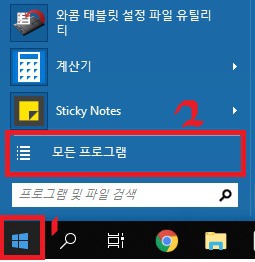[아이폰]아이폰 백업 위치 변경으로 c드라이브 용량으로부터 프리덤!
아이폰을 사용하다보면 주기적으로
백업을 통해 혹시나 모를 불상사를
미연에 방지하기 위해 백업을 한다.
휴대폰 용량의 크기와 어플의 크기가 커지면서
백업을 위해 10GB 이상의 용량을
활용하게 됩니다.
그래서! C드라이브 용량을 줄이기 위한
방안을 아이폰 백업 위치 변경으로
해결해 보고자 한다.
자 갑니다!
첫째로 할 일은 폴더를
모두 볼 수 있는 상태로 만든다.
이렇게 하면 평소에 보이지 않던
폴더와 파일을 볼 수가 있다.
둘째로는
C:\Users\계정명\AppData\Roaming\Apple Computer\MobileSync
위의 위치를
빨간 동그라미가 되는 부분에 넣으면
백업 파일이 저장된 곳으로 이동합니다.
윈도우 탐색기 단축기
윈도우키 + E
계정명은 개인별로 설정에 따라 다르기에
아래와 같은 방법으로
확인하시기 바랍니다.
백업 파일 위치로 이동하였다면
Backup 파일을 삭제!!
과감하게 삭제 해줍니다.
삭제하여도 다시 아이튠즈를 켜면 다시 생성되는데
살아날 때마다 계속 삭제 해줍니다!!
삭제가 완료 되었다면
셋째로 명령프롬프트(CMD)에서
파일위치 설정을 위한 작업을 수행합니다.
명령프롬프트를 실행하는데 반드시
※※※※ 관리자권한으로 실행하기 ☆☆☆☆
명령프롬프트에서 오른쪽 마우스 클릭하면 보입니다.
이제 마지막으로
명령프롬프트에서
mklink/d "C:\Users\계정명\AppData\Roaming\Apple Computer\MobileSync\Backup" "D:\"
를 써넣습니다.
백업 파일을 삭제하지 않았을 시 - 비정상
백업 파일 삭제와 명령프롬프트 관리자 권한 실행 시 - 정상
이렇게 모든 것을 수행하고 나면
백업 바로가기가 나오면 완료!!
되었는지 확인하기 위해
아이튠즈를 켜고 백업을 실행해보자
백업이 제대로 이루어지면
레알로 완료!!
그런데!!
이 과정을 수행하다보면
똑같이 수행하지만 안 되는 경우가 있습니다.
프로그램 수행은 정말 알다가도
모르겠습니다.
정말 똑같이 했는데 오류가 뜨는 경우!!
이럴 때는 당황하지 마시고
백업 바로가기를 삭제하면
다시 C드라이브 위치로
원래대로 돌아갑니다.
될 때까지 다시 반복!!
반복이 번거롭지만 C드라이브에
10기가의 여유공간이 일어날 수 있으니
용량으로 쩔쩔매지 마시고
넉넉하게 사용하시기 바랍니다.